如何设置使用最为频繁的EXCEL版本优先打开的图文步骤
摘要:由于不同版本的Excel都有其优势,很多用户会在电脑中安装多个版本的Excel程序,以便出现意外情况时选择使用一可对使用最为频繁的版本设置优...
由于不同版本的Excel都有其优势,很多用户会在电脑中安装多个版本的Excel程序,以便出现意外情况时选择使用一可对使用最为频繁的版本设置优先打开,其方法主要有以下两种:
方法一、在桌面选择“开始→运行”命令,打开“运行”对话框,如图所示:
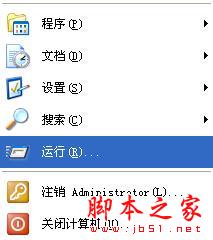
在其中的“打开’文本框中输入优先打开版本的安装路径,如输入Excel2003的路径“D:ProgramFilesMicrosoft OfficeOfficellExcel.exe /regserver”,你也可以点“浏览”按钮找到你要优先版本的Excel程序,然后单击“确定”按钮后,系统即可进行设置,如图所示:

方法二、
由于Excel2003的扩展名为.xls,而Excel2007和Excel 2010的扩展名为xlsx,如果要将扩展名为.xlsx的文件以Excel2010打开,可在扩展名为.xlsx
的文件上右击,在弹出的快捷菜单中选择“打开方式/选择程序”命令,如图所示:
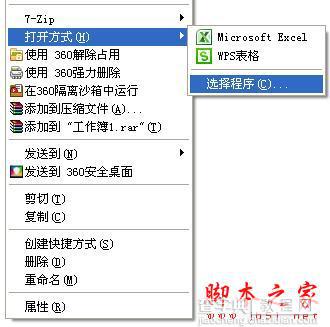
打开“打开方式”对话框,选择Excel 2010程序选项,并选中“始终使用选择的程序打开这种文件”复选框,单击“确定”按钮即可,如图所示:
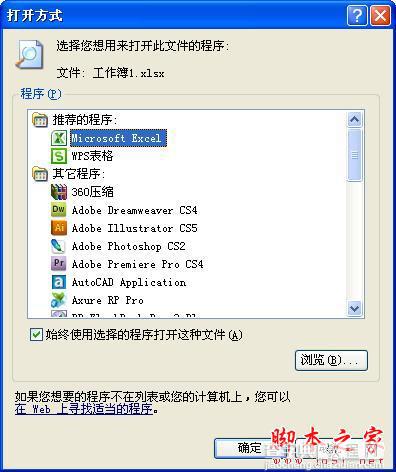
【如何设置使用最为频繁的EXCEL版本优先打开的图文步骤】相关文章:
★ 如何在PowerPoint中制作个性化的PPT幻灯片的图文步骤
★ Excel如何制作下拉列表,excel下拉菜单的创建方法
上一篇:
excel2003中如何设置自动保存功能
下一篇:
如何设置Excel启动时自动打开文件
